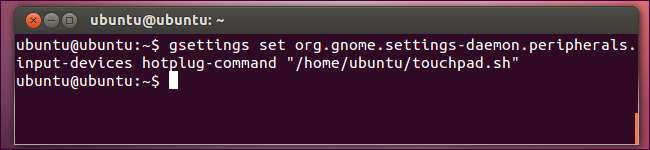Ve výchozím nastavení používá Ubuntu klepnutí dvěma prsty pro klepnutí pravým tlačítkem a klepnutí třemi prsty pro klepnutí prostředním tlačítkem na touchpady notebooku. Toto chování můžete zaměnit, ale Ubuntu neposkytuje grafický nástroj pro jeho konfiguraci.
Zaměnit toto chování je jednoduché a zahrnuje pouze spuštění příkazu nebo dvou - ale aby změny byly trvalé, je nutné vytvořit skript a sdělit GNOME, aby jej automaticky spustilo při spuštění systému nebo obnovení z pozastavení.
Kredit obrázku: Michael Mol na Flickru
Zaměňte klepnutí dvěma prsty a třemi prsty
Spusťte terminál a spuštěním následujícího příkazu vyměňte chování klepnutí:
synclient TapButton2 = 2 && synclient TapButton3 = 3
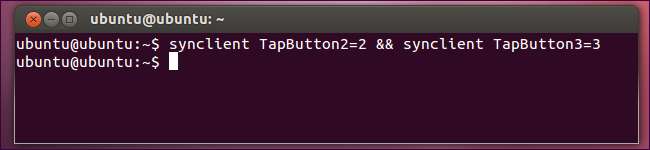
Tyto příkazy synchronizátoru říkají „TapButton2“ (klepnutí dvěma prsty) k vytvoření akce 2 (klepnutí prostředním tlačítkem) a „TapButton3“ (klepnutí třemi prsty) k vytvoření akce 3 (klepnutí pravým tlačítkem).
Po spuštění těchto příkazů budou vaše gesta klepnutí obrácena. Toto nastavení však není trvalé napříč restartováním systému nebo cykly pozastavení a probuzení.
Zajištění trvalé konfigurace
Aby bylo toto nastavení trvalé, budete muset vytvořit speciální skript a říct GNOME, aby jej spustili. Skript nemůžete jen přidat do svých spouštěcích aplikací, nebo Ubuntu přepne nastavení touchpadu, když je váš systém pozastaven.
Chcete-li vytvořit skript, otevřete textový editor, například Gedit, který můžete spustit z Dash.
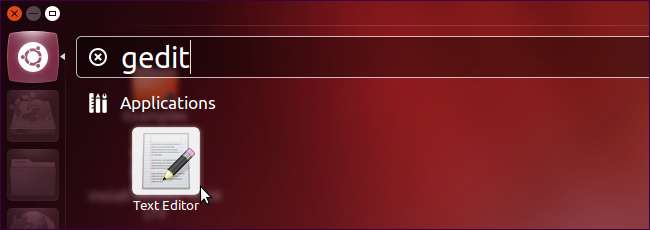
Přidejte příkazy použité výše do nového textového souboru takto:
synclient TapButton2 = 2
synclient TapButton3 = 3
Uložte soubor pomocí .sh přípona souboru - můžete ji například pojmenovat touchpad.sh .

Po uložení souboru spusťte terminál a spuštěním následujícího příkazu proveďte nový skript, který nahradíte /home/name/touchpad.sh s cestou k vašemu skriptu:
chmod + x /home/name/touchpad.sh
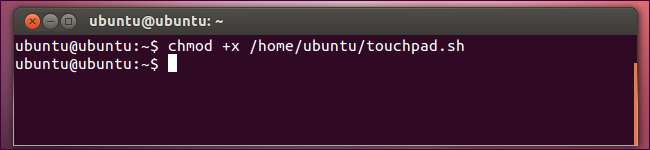
Dále spusťte následující příkaz - nahrazení /home/name/touchpad.sh s cestou k vašemu skriptu - sdělit GNOME, aby spustil váš skript vždy, když je připojeno vstupní zařízení (například když se váš systém spustí nebo se obnoví z pozastavení). Díky tomu je vaše nastavení vytrvalé:
gsettings set org.gnome.settings-daemon.peripherals.input-devices hotplug-příkaz „/home/name/touchpad.sh“